|
MARGUERITE

Ringrazio Valerie per avermi invitato a tradurre i suoi tutorial.
Trovi qui l'originale di questo tutorial:

qui puoi trovare qualche risposta ai tuoi dubbi.
Se l'argomento che ti interessa non è presente, ti prego di segnalarmelo.
Questo tutorial è stato realizzato con CorelX7, ma può essere eseguito anche con le altre versioni di PSP.
Dalla versione X4, il comando Immagine>Rifletti è stato sostituito con Immagine>Capovolgi in orizzontale,
e il comando Immagine>Capovolgi con Immagine>Capovolgi in verticale.
Nelle versioni X5 e X6, le funzioni sono state migliorate rendendo disponibile il menu Oggetti.
Nell'ultima versione X7 sono tornati i Comandi Immagine>Rifletti e Immagine>Capovolgi, ma con nuove differenze.
Vedi la scheda sull'argomento qui
Per tradurre il tutorial ho usato CorelX.
Occorrente:
Materiale qui
Tutto il materiale è di Valerie.
Filtri
in caso di dubbi, ricorda di consultare la mia sezione filtri qui
AAA Frames - Foto Frame qui

Metti gli script nella cartella Script sicuri o Script con restrizioni (non fa differenza).
Apri la maschera in PSP e minimizzala con il resto del materiale.
1. Imposta il colore di primo piano con #a3ce35,
e il colore di sfondo con #54b846.
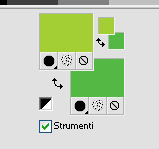
Passa il colore di primo piano a Gradiente di primo piano/sfondo, stile Lineare.
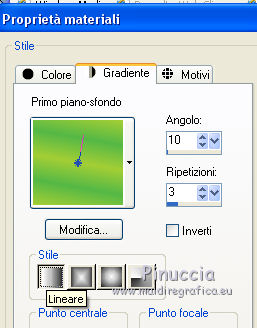
Apri Alpha-marguerite-VSP.
L'immagine, che sarà la base del tuo lavoro, non è vuota ma contiene due selezioni salvate sul canale alfa.
Riempi  l'immagine trasparente con il gradiente. l'immagine trasparente con il gradiente.
2. Livelli>Nuovo livello raster - Raster 2.
Riempi  con il colore di sfondo. con il colore di sfondo.
3. Livelli>Nuovo livello maschera>Da immagine.
Apri il menu sotto la finestra di origine e vedrai la lista dei files aperti.
Seleziona la maschera masque1 VSP.

Livelli>Unisci>Unisci gruppo.
Effetti>Effetti di bordo>Aumenta di più.
4. Livelli>Nuovo livello raster - Raster 2.
Selezione>Carica/Salva selezione>Carica selezione da canale alfa.
La selezione sélection#1 è subito disponibile.
Devi soltanto cliccare Carica.
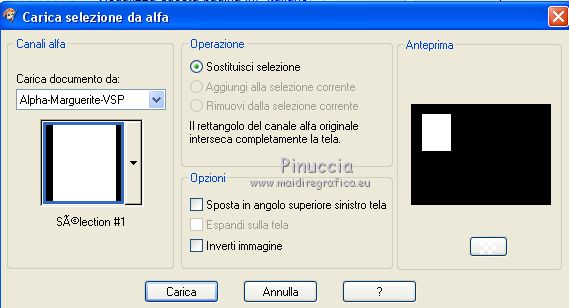
Riempi  la selezione con il gradiente. la selezione con il gradiente.
Apri il tube Marguerite fillette1 VSP, e vai a Modifica>Copia.
Torna al tuo lavoro e vai a Modifica>Incolla come nuovo livello.
Posiziona  il tube nell'area selezionata. il tube nell'area selezionata.
Livelli>Unisci>Unisci giù.
Effetti>Plugins>AAA Frames - Foto Frame.
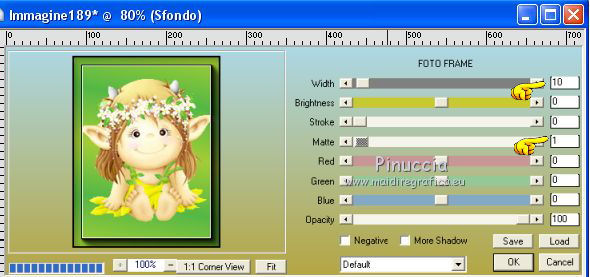
Effetti>Effetti 3D>Sfalsa ombra, colore nero.

Selezione>Deseleziona.
5. Livelli>Nuovo livello raster - Raster 3.
Selezione>Carica/Salva selezione>Carica selezione da canale alfa.
Apri il menu delle selezioni e carica Sélection#2.

Riempi  la selezione con il gradiente. la selezione con il gradiente.
Apri il tube Marguerite fillette2 VSP, e vai a Modifica>Copia.
Torna al tuo lavoro e vai a Modifica>Incolla come nuovo livello.
Posiziona  il tube nell'area selezionata. il tube nell'area selezionata.
Livelli>Unisci>Unisci giù.
Effetti>Plugins>AAA Frames - Foto Frame.
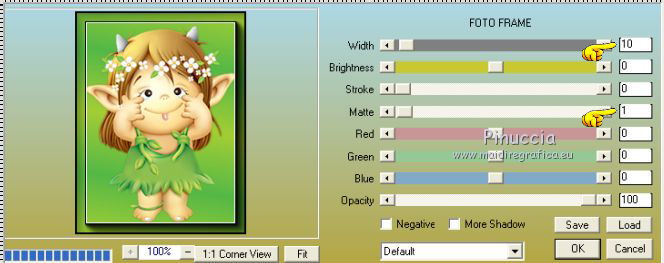
Effetti>Effetti 3D>Sfalsa ombra, colore nero.

Selezione>Deseleziona.
6. Apri il tube Marguerite VSP e vai a Modifica>Copia.
Torna al tuo lavoro e vai a Modifica>Incolla come nuovo livello.
Immagine>Ridimensiona, all'85%, tutti i livelli non selezionato.
Regola>Messa a fuoco>Metti a fuoco.
Spostalo  nell'angolo in basso a sinistra. nell'angolo in basso a sinistra.
Effetti>Effetti 3D>Sfalsa ombra, con i settaggi precedenti.

7. Apri il tube Texte Marguerite VSP e vai a Modifica>Copia.
Torna al tuo lavoro e vai a Modifica>Incolla come nuovo livello.
Effetti>Effetti di immagine>Scostamento.
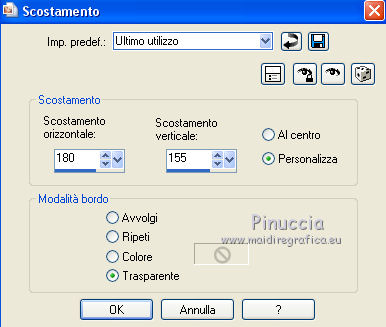
Cambia la modalità di miscelatura di questo livello in Luminanza (esistente).
8. Apri il tube déco marguerite VSP, e vai a Modifica>Copia.
Torna al tuo lavoro e vai a Modifica>Incolla come nuovo livello.
Livelli>Unisci>Unisci tutto.
9. Se nella barra degli strumenti non è presente il menu degli Script:
Visualizza>Barra degli strumenti>Script.
Apri il menu degli script, cerca e seleziona lo script Script-marguerite-VSP.

Clicca sul triangolo a destra (nelle versioni meno recenti di PSP è nero, nelle versioni più recenti è blu),
per avviare lo script.

Lo script è stato creato con CorelX17,
e non potrai usarlo con una versione meno recente perchè si bloccherà quando non troverà una delle azioni che lo compongono,
e cioè Immagine>Rifletti verticale.
Per questo ho aggiunto le azioni di cui ho composto lo script nel punto successivo in corsivo,
che puoi eseguire in sostituzione dello script.
Se attivi la modalità di esecuzione

lo script si fermerà ogni volta che è coinvolta la scelta di un colore,
e in questo caso prima di confermare l'azione, potrai cambiare con i tuoi colori.
Ho creato uno script con CorelX, che può funzionare con tutte le versioni.
se vuoi usarlo prendilo qui
*******
Passaggi sostitutivi all'applicazione dello script-marguerite-VSP
1. Immagine>Aggiungi bordatura, 2 pixels, simmetriche, colore bianco.
2. Selezione>Seleziona tutto.
3. Immagine>Aggiungi bordatura, 80 pixels, simmetriche, con il colore chiaro di primo piano.
4. Selezione>Inverti.
5. Riempi  con il gradiente. con il gradiente.
6. Effetti>Effetti tecniche di disegno>Pennellate.
l'applicazione dell'effetto impegnerà un po' di tempo; non preoccuparti se ti sembrerà di aspettare troppo
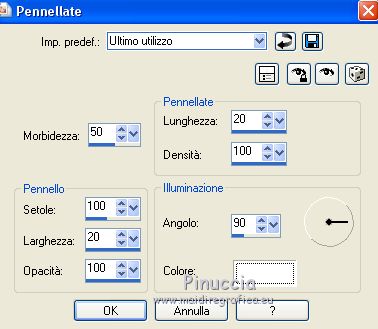
7. Selezione>Deseleziona.
8. Immagine>Aggiungi bordatura, 2 pixels, simmetriche, colore bianco.
9. Immagine>Aggiungi bordatura, 10 pixels, simmetriche, colore scuro di sfondo.
10. Seleziona questo bordo con la bacchetta magica 
11. Riempi  la selezione con il gradiente. la selezione con il gradiente.
12. Effetti>Effetti di trama>Veneziana, colore di primo piano.

13. Selezione>Innalza selezione a livello.
14. Immagine>Capovolgi.
15. Effetti>Effetti di trama>Veneziana, con i settaggi precedenti, ma Orizzontale non selezionato.

16. Selezione>Deseleziona.
17. Livelli>Unisci>Unisci tutto.
18. Immagine>Ridimensiona, tutti i livelli selezionato.
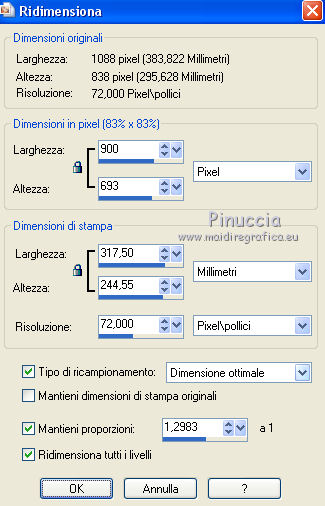
19. Regola>Messa a fuoco>Maschera di contrasto.
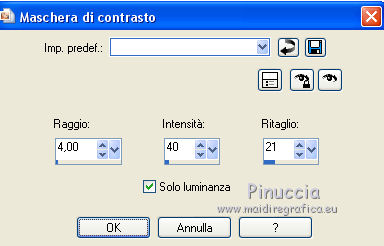
*****
10. Apri il tube déco marguerite VSP 2, e vai a Modifica>Copia.
Torna al tuo lavoro e vai a Modifica>Incolla come nuovo livello.
Effetti>Effetti 3D>Sfalsa ombra, colore nero.
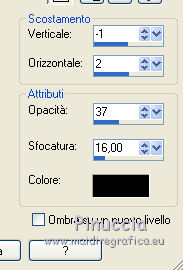
11. Cerca e seleziona lo script script-marguerite2.VSP.
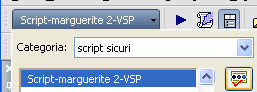
Questo script funziona regolarmente anche con le versioni precedenti.
Quando avvierai lo script, ti apparirà questo messaggio

Clicca ok per continuare.
Nota: lo script è stato creato salvando i materiali, e cioè con il gradiente usato per la versione originale.
Per questo, se stai usando altri colori, non ti sarà possibile,
quando richiesto, riempire la selezione con il tuo gradiente.
Ho creato uno script con CorelX, che può funzionare con tutte le versioni.
se vuoi usarlo prendilo qui
Questi sono i passaggi che puoi seguire, se non vuoi o non puoi usare lo script.
1.Immagine>Aggiungi bordatura, 2 pixels, simmetriche, colore bianco.
2. Selezione>Seleziona tutto.
Immagine>Aggiungi bordatura, simmetriche non selezionato, colore bianco.
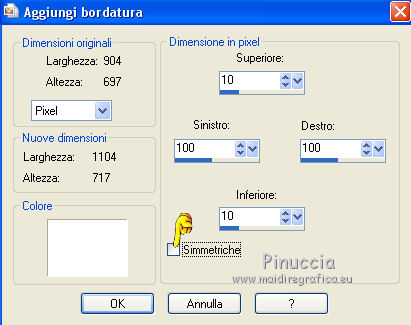
3. Selezione>Inverti.
Riempi  con il gradiente. con il gradiente.
4. Effetti>Effetti di trama>Intessitura.
colore intessitura: bianco - colore spazio: colore di sfondo.
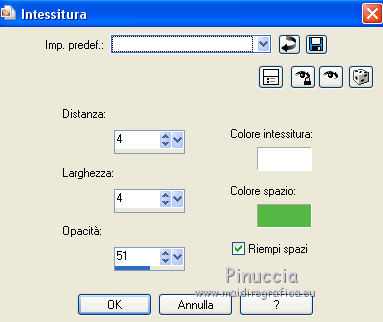
5. Selezione>Deseleziona.
6. Immagine>Aggiungi bordatura, 2 pixels, simmetriche, colore bianco.
12. Immagine>Ridimensiona, a 900 pixels di larghezza tutti i livelli selezionato.
Regola>Messa a fuoco>Metti a fuoco.
Firma il tuo lavoro e salva in formato jpg.
Per questa versione ho usato tubes di Tatie


Le vostre versioni. Grazie

Olimpia

Trovi la mia mail nella barra superiore del menu.
Puoi scrivermi per qualsiasi problema, o dubbio
se trovi un link che non funziona, o anche soltanto per dirmi se ti è piaciuto.
Se vuoi mandarmi la tua versione, la aggiungerò alla mia traduzione.
28 Febbraio 2015
|
